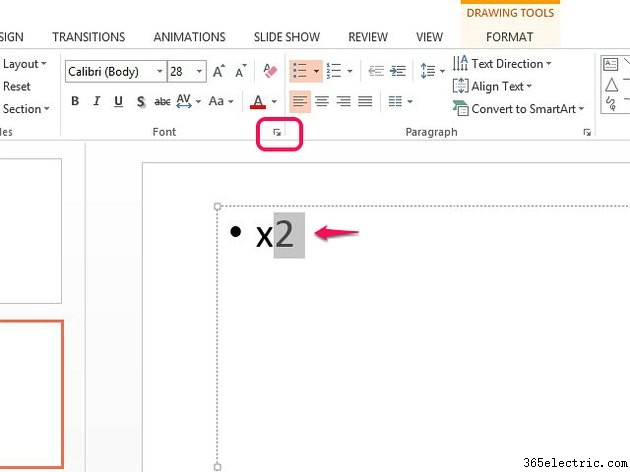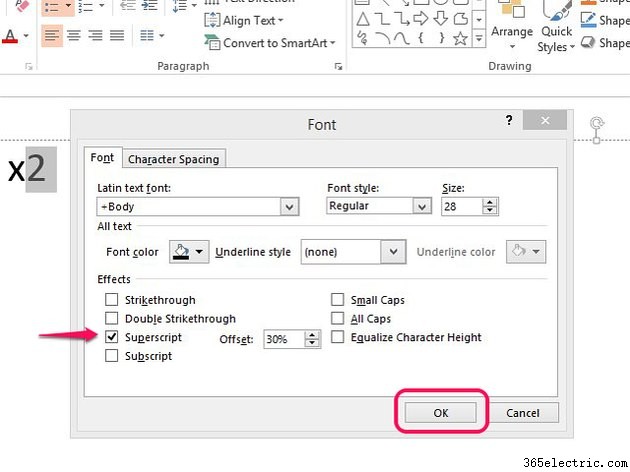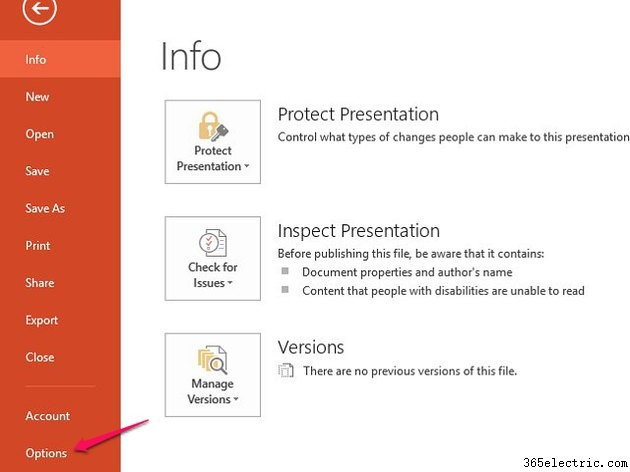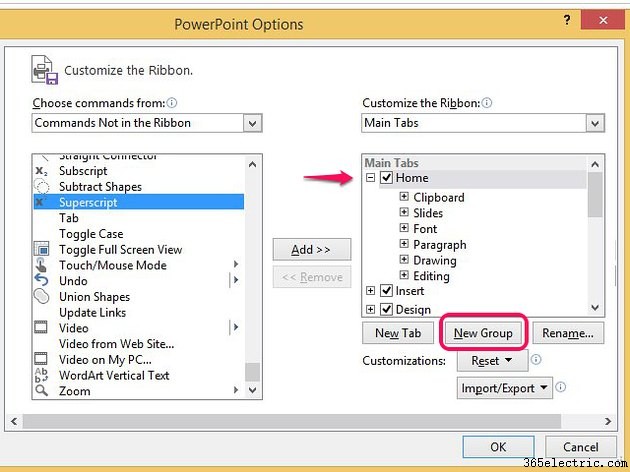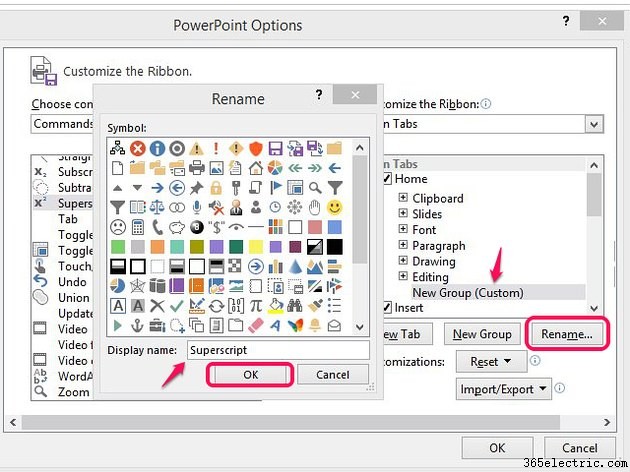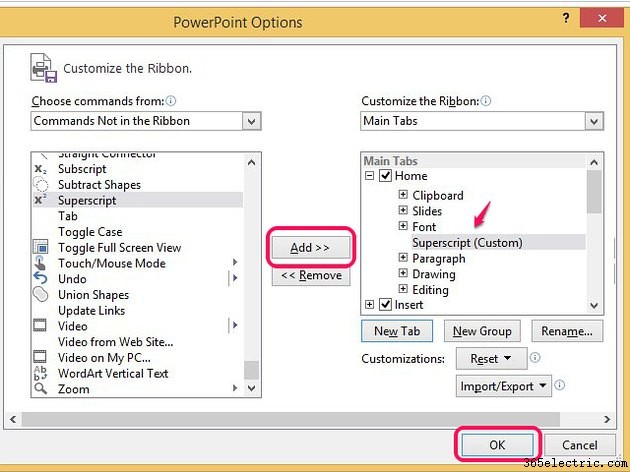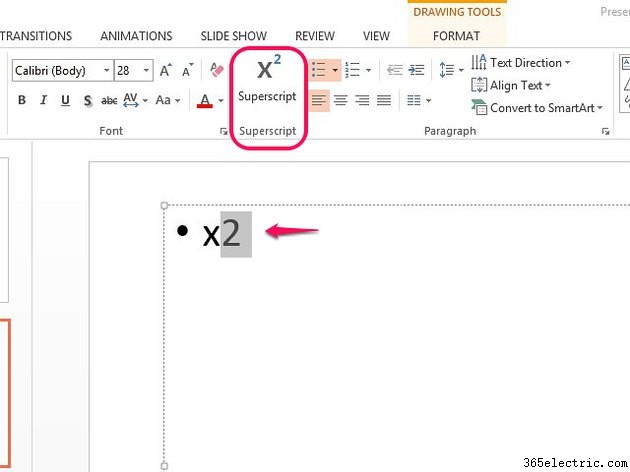Existem algumas maneiras de criar expoentes sobrescritos no PowerPoint. Por exemplo, use atalhos de teclado para digitar alguns expoentes comuns em um slide ou use um atalho ou o menu Fonte para formatar números e letras como sobrescrito. Se você estiver usando expoentes regularmente, considere adicionar o botão de comando sobrescrito à faixa do PowerPoint para facilitar o acesso.
Use um atalho de teclado para criar um expoente
Os comandos de código Alt do teclado podem inserir um
¹ ,
² ou
³ . Por exemplo, para criar um símbolo quadrado, mantenha pressionada a tecla
Alt e use o teclado numérico para inserir os números
0178 . Para criar uma potência de um símbolo, mude o número para
0185; use
0179 para criar um expoente cúbico. Observe que a linha numérica em seu teclado não funciona com atalhos de código Alt; você deve usar o teclado.
Dica
Se um atalho de código Alt não funcionar, verifique se o
Bloqueio numérico chave está ligada.
Use um atalho de teclado para formatar um expoente
Para usar um atalho para formatar um expoente, digite o número ou a letra e selecione-o. Mantenha pressionado o
Ctrl e
Mudança chaves. Pressione e solte o
sinal + no teclado numérico e, em seguida, pressione e solte o
=sinal . Solte o
Ctrl e
Mudança teclas e o número deve mudar de formato para sobrescrito.
Dica
Para desfazer a formatação sobrescrito, selecione o expoente e pressione
Ctrl e a
barra de espaço .
Use o menu Fonte para formatar um expoente
Selecione o número ou a letra que deseja formatar e verifique se está na
Início aba. Selecione a
seta na área Fonte.
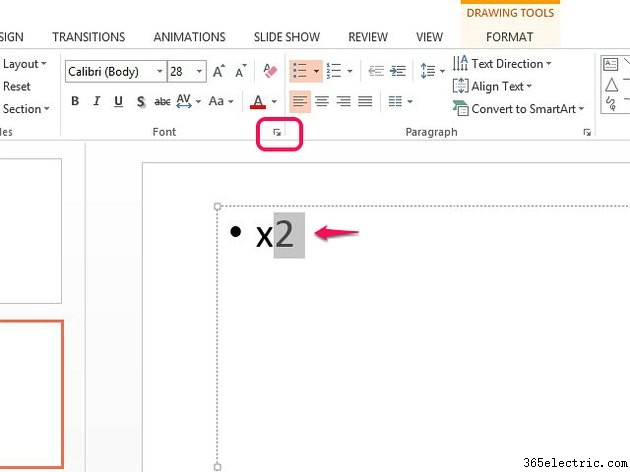
Selecione
Sobrescrito na área de Efeitos. Use a porcentagem de deslocamento se desejar alterar a posição do expoente em relação ao seu número ou letra. Aumente a porcentagem para movê-lo para cima; diminua para abaixar. Quando terminar, selecione
OK para aplicar a alteração.
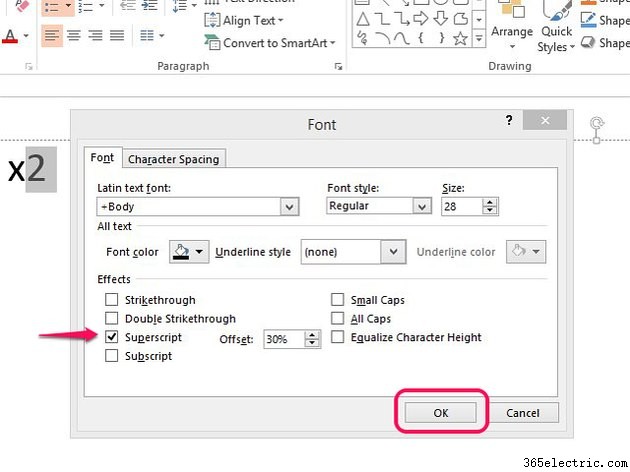
Adicione o comando sobrescrito à faixa do PowerPoint
O botão sobrescrito não aparece por padrão na faixa de opções do PowerPoint Home, como no Word. No entanto, você pode adicioná-lo criando um grupo personalizado, permitindo formatar expoentes diretamente da barra de ferramentas, em vez de usar o menu Fonte.
Selecione o
Arquivo guia e, em seguida,
Opções. 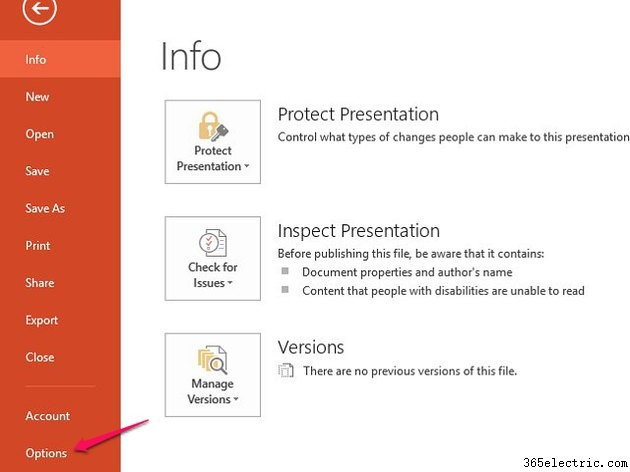
Selecione
Personalizar faixa de opções e, em seguida,
Comandos que não estão na faixa de opções na caixa Escolher comandos de. Selecione
Sobrescrito da lista.

Abra
Início na caixa de guias principais e selecione o
Novo grupo botão.
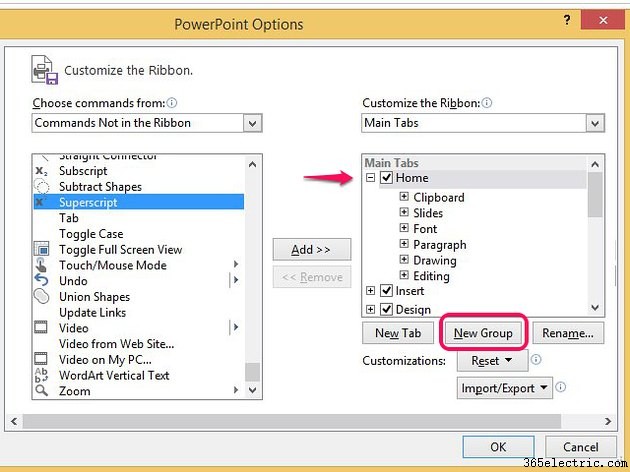
Selecione o grupo que você acabou de criar na lista inicial e selecione
Renomear botão. Dê um nome ao grupo, por exemplo
Sobrescrito, e selecione
OK .
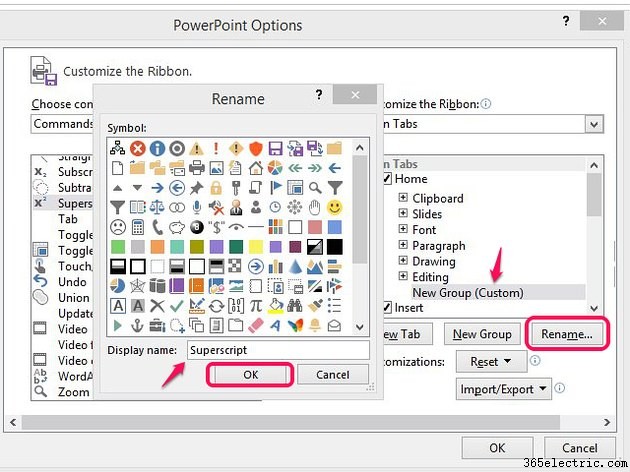
Para posicionar o novo grupo próximo ao menu Fonte, arraste-o para
Fonte . Selecione
Adicionar para mover o comando sobrescrito para o grupo. Selecione
OK para retornar ao seu slide.
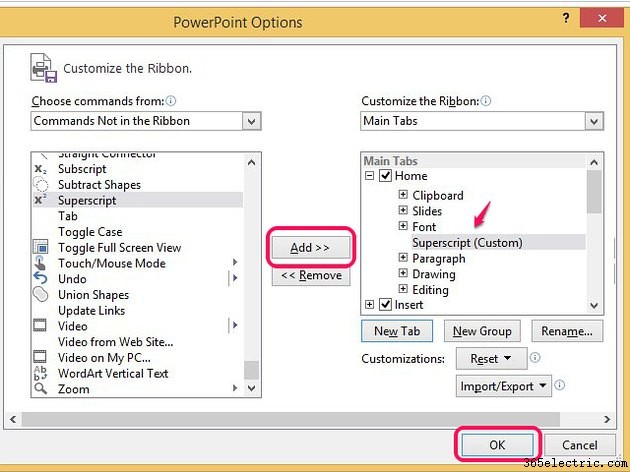
Agora você deve ver um
sobrescrito grupo próximo à área Fonte. Para formatar um expoente, selecione o número ou a letra e pressione a tecla
Sobrescrito botão.
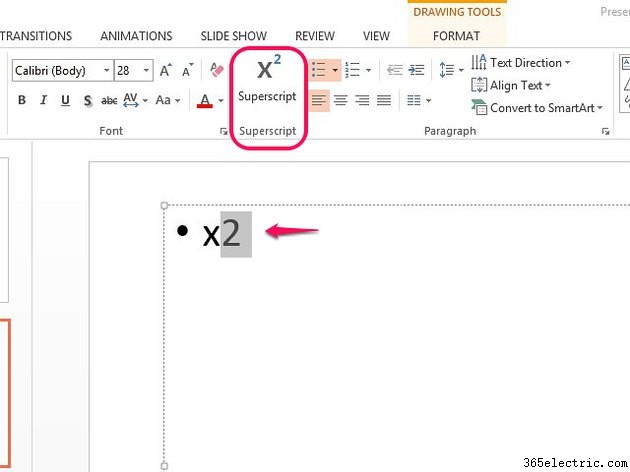
Dica
- Use a Fonte menu para editar os expoentes criados após adicionar o botão Sobrescrito à guia Início.
- Se você tiver muitos expoentes em sua apresentação, crie um e use a ferramenta Format Painter para copiar o formato para outros.
Aviso
Se você adicionar novo texto ou números após digitar ou formatar um expoente, eles poderão aparecer em sobrescrito até que você desative o formato.